win10系统镜像安装教程
分类:win10教程 发布时间:2022-01-26 09:36:00
很多小伙伴都喜欢win10系统,想自己安装却又不会,这就造成了很多小伙伴的苦恼,那么win10系统镜像怎么安装呢?下面小编就给大家带来win10系统镜像安装教程。
1.首先我们下载一个魔法猪一键重装系统,打开软件,选择我们需要安装的系统,选择”安装此系统“。
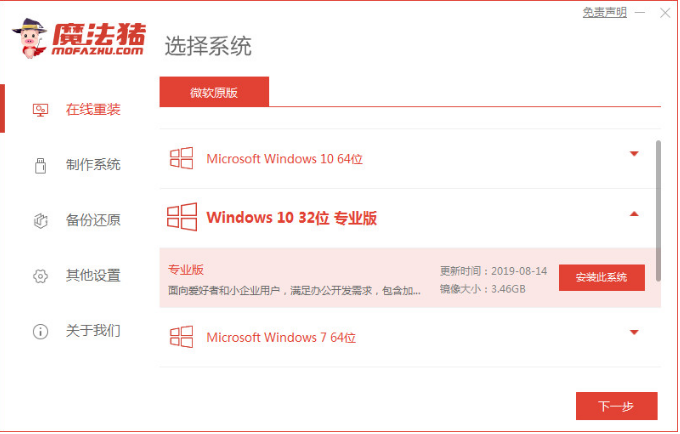
2.然后我们勾选需要下载的系统软件,勾选完成后点击下一步。
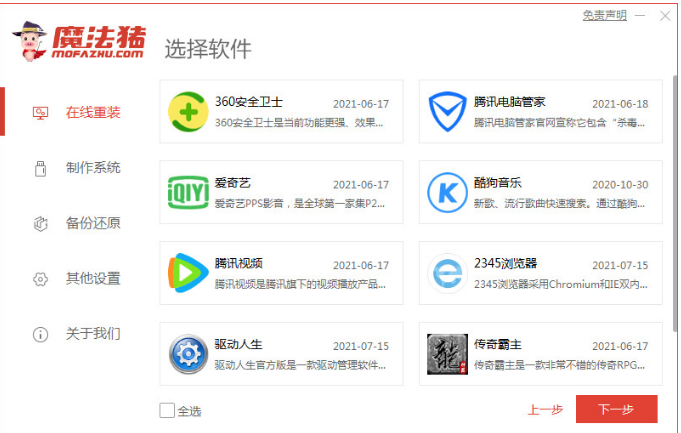
3.开始下载系统镜像文件,我们需要耐心等待2分钟。
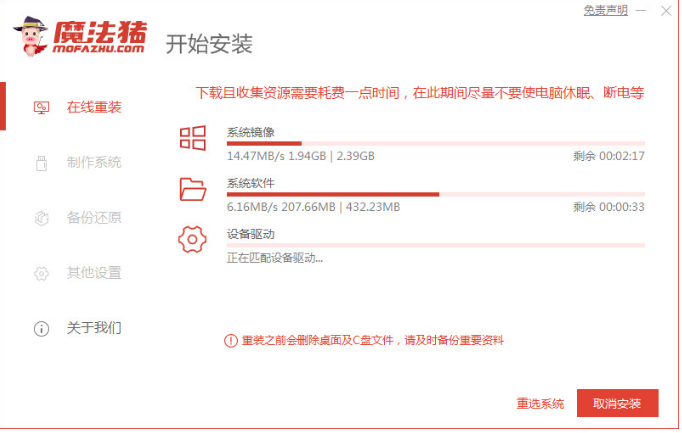
4.下载完成后我们需要手动点击”立即重启'按钮。
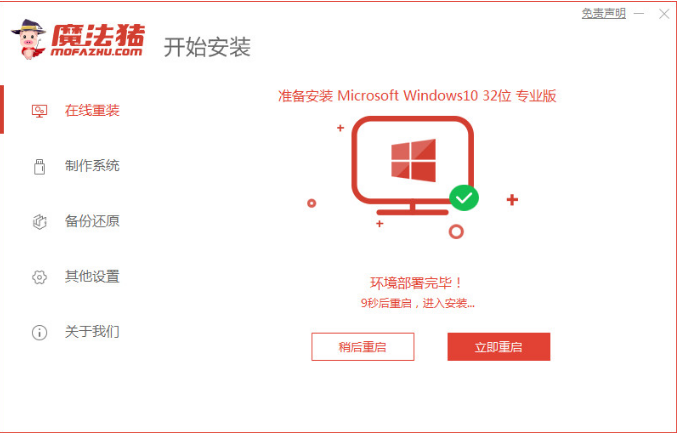
5.重启时我们进入到启动项页面此时我们选择第二个选项进入到PE系统。
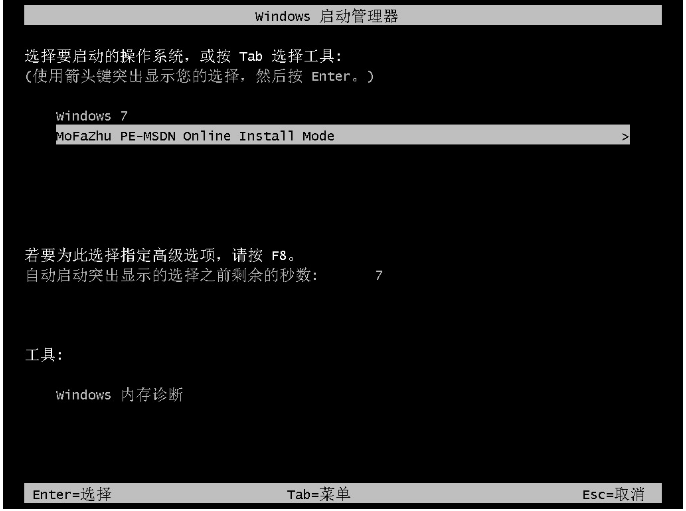
6.进入到桌面后我们打开魔法猪一键重装系统,进行自动部署安装环境自动安装系统镜像文件。
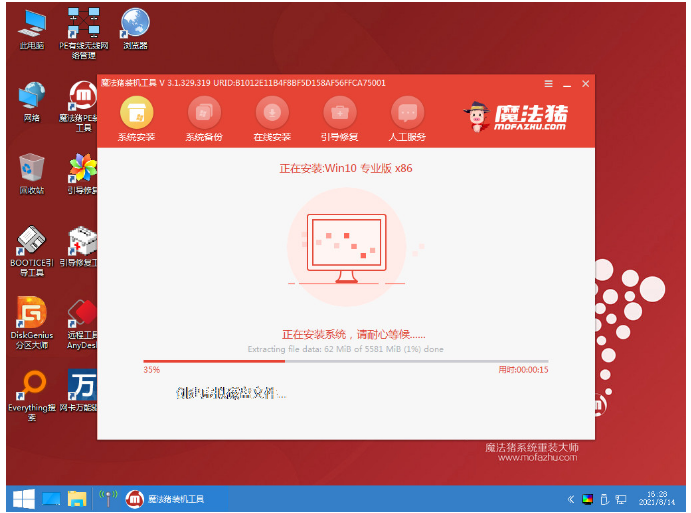
7.安装完成后,需要再一次重启电脑,我们手动点击“立即重启”。
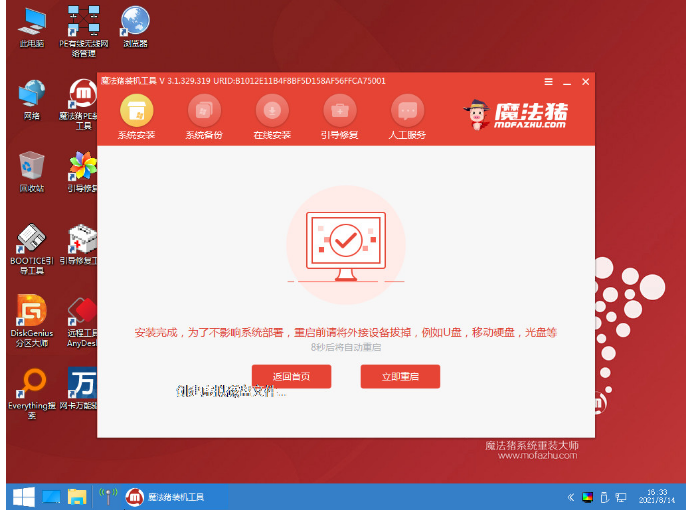
8.重启时进入到win10系统桌面。我们就可以开始使用啦。
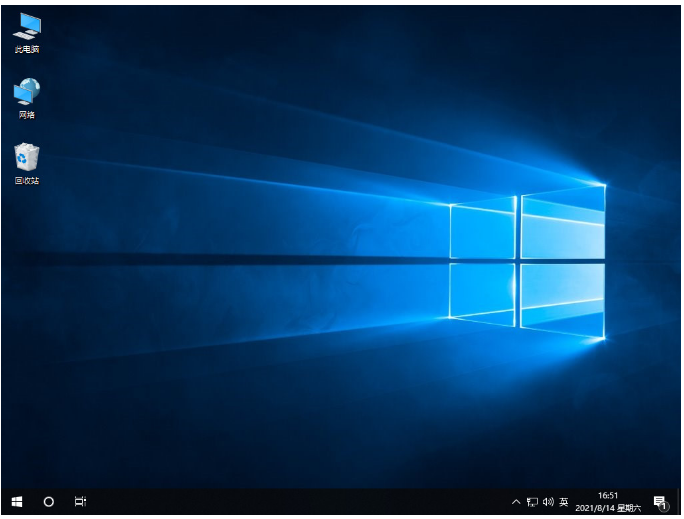
以上就是win10系统镜像安装教程,希望能帮助到大家。






 立即下载
立即下载







 魔法猪一健重装系统win10
魔法猪一健重装系统win10
 装机吧重装系统win10
装机吧重装系统win10
 系统之家一键重装
系统之家一键重装
 小白重装win10
小白重装win10
 杜特门窗管家 v1.2.31 官方版 - 专业的门窗管理工具,提升您的家居安全
杜特门窗管家 v1.2.31 官方版 - 专业的门窗管理工具,提升您的家居安全 免费下载DreamPlan(房屋设计软件) v6.80,打造梦想家园
免费下载DreamPlan(房屋设计软件) v6.80,打造梦想家园 全新升级!门窗天使 v2021官方版,保护您的家居安全
全新升级!门窗天使 v2021官方版,保护您的家居安全 创想3D家居设计 v2.0.0全新升级版,打造您的梦想家居
创想3D家居设计 v2.0.0全新升级版,打造您的梦想家居 全新升级!三维家3D云设计软件v2.2.0,打造您的梦想家园!
全新升级!三维家3D云设计软件v2.2.0,打造您的梦想家园! 全新升级!Sweet Home 3D官方版v7.0.2,打造梦想家园的室内装潢设计软件
全新升级!Sweet Home 3D官方版v7.0.2,打造梦想家园的室内装潢设计软件 优化后的标题
优化后的标题 最新版躺平设
最新版躺平设 每平每屋设计
每平每屋设计 [pCon planne
[pCon planne Ehome室内设
Ehome室内设 家居设计软件
家居设计软件 微信公众号
微信公众号

 抖音号
抖音号

 联系我们
联系我们
 常见问题
常见问题



